Не зависимо от того был ли заказа создан вами в панели управления или клиентом во внешнем интерфейсе, вы будете иметь возможность использовать функции Magento для выполнения заказа. Они включает в себя создание счета, оформление доставки и Кредит-ноты для каждого заказа.
Параметры счета-фактуры (Invoice Options)
Создать новый
Вы можете создать счет-фактуру для заказа, нажав на кнопку «Счет-фактура» в верхней части страницы заказа. Для заказов с электронными способами оплаты, эта кнопка не появляется, если вы выбрали «Авторизация и фиксация» в выпадающем списке платежных действий для этого способа оплаты во вкладке «Способ оплаты», выбрав «Система» -> «Настройка». Вы будете перенаправлены на страницу «Новые счет-фактура». Страница «Новый счет-фактура» очень похожа на страницу размещенных заказов, при этом существуют некоторые дополнительные поля, которые могут быть изменены. При создании первого счета-фактуры для заказа, стоимость доставки всего заказа будет включена, независимо от того, какое количество товаров входит в первый счет-фактуру. Если первый счет-фактура не включает в себя все товары, то во все дополнительные счета после этого расходы на доставку не будут включены (не будет графы для доставки в общем окне заказа). Налог, однако, будет добавлен только для тех товаров, которые включены в счет-фактуру.
- Количество в счете-фактуре (Qty to Invoice) - Для каждой позиции будет поле «Количество в счете-фактуре», которое будет предварительно заполнено общим количеством товаров в заказе, которое по прежнему можно включить в счет-фактуру. Это количество равно общему количеству товаров в заказе, минус количество уже включенное в счет-фактуру. Эта сумма может быть уменьшена, но, поскольку она соответствует максимальному количеству товаров, доступному для счета-фактуры, то она не может быть увеличена. Если количество изменилось, необходимо нажать кнопку «Обновить Кол-во», чтобы сохранить эти изменения, чтобы пересчитать информацию о ценах. Вы не сможете изменить количество для заказов, размещенных с возможностью использования электронного способа оплаты (за исключением Google Checkout). Для этих типов заказов, на один заказ может быть создан только один счет-фактура, который будет включать общее количество заказанных товаров.

Размещенные с возможностью использования оффлайн оплаты
- Создание доставки - В поле «Информация о доставке» существует флажок, который называется «Создать доставку». Если он включен, то появится генератор идентификационного номера (так же, как на странице «Новая доставка»), и вы сможете прикрепить к доставке один из дополнительных номеров отслеживания, который также создастся после заполнения счета-фактуры, доставка будет включать в себя те же товары, что и счет-фактура.
- Сумма - Если оплата заказа производится посредством интернет-способов (например, через Authorize.net), то в общем поле заказа появится выпадающая вкладка с названием «Сумма». Существует три варианта.
- Онлайн фиксация (Capture Online) - Когда счет-фактура выставлен, система фиксирует оплату через платежный шлюз третьей стороны. Вы будете иметь возможность создать Кредит-ноту или аннулировать счет-фактуру.
- Оффлайн фиксация (Capture Offline) - Когда счет-фактура выставлен, система фиксирует не оплату. Считается, что оплата будет зафиксирована напрямую через шлюз, и у вас больше не будет возможности зафиксировать этот платеж через Magento. Вы будете иметь возможность создать Кредит-ноту, но у вас не будет возможности аннулировать счет-фактуру (даже если использовалась онлайн оплата, счет-фактура по существу представляет собой оффлайн-счет).
- Без фиксации (Not Capture) - Когда счет-фактура выставлен, система фиксирует не оплату. Тем не менее, вы сможете зафиксировать оплату через Magento немного позднее. Т.е., в созданном счете-фактуре будет кнопка «Фиксация». До фиксации, вы сможете отменить счет-фактуру, а после фиксации, вы сможете создать Кредит-ноту или аннулировать счет-фактуру. Примечание: Не выбирайте «Без фиксации» из выпадающего меню, если вы не уверены, что вы собираетесь фиксировать оплату через Magento позднее. Вы не сможете создать Кредит-ноту, пока платеж не зафиксирован с помощью кнопки «Фиксация».
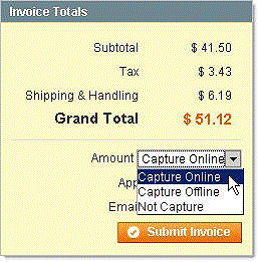
Размещенные с возможностью использования онлайн оплаты
- Так же, как и в заказе, у вас будет возможность предупредить клиента о создании счета (установив флажок «Письмо с копией счета-фактуры») и добавить комментарии к счету-фактуре (в поле «Комментарии к счету-фактуре»). Если вы сделали и то и другое, то вы можете включить «Комментарии к счету-фактуре» в письмо с уведомлением о выставлении счета-фактуры, поставив галочку рядом с графой «Добавление комментариев». Вы можете настроить письмо с уведомлением о выставлении счета-фактуры, выбрав «Система» -> «Настройка» и перейдя во вкладку «Письма о продажах» в левой колонке. В выпадающем списке «Отправитель письма с уведомлением о выставлении счета-фактуры», выберите адрес, с которого это письмо будет отправлено. Для получения дополнительной информации о том, как настроить эти адреса электронной почты, обратитесь к главе 6. В выпадающем списке «Шаблон письма с уведомлением о выставлении счета-фактуры», выберите шаблон, который будет использован для данного письма. Для получения дополнительной информации о том, как настроить эти шаблоны, обратитесь к главе 6. В поле «Отправить копию письма по адресу», вы можете ввести адрес электронной почты, на который всегда будет отсылаться копия письма. Статус письма с уведомлением о выставлении счета-фактуры будет отображаться на странице выставленного счета-фактуры («отправлено», либо «не отправлено»), рядом с номером счета-фактуры.
- Когда закончите, нажмите кнопку «Выставить счет-фактуру» в нижней части страницы.
Заполненные счета-фактуры
Если счет-фактура заполнен, то он может быть доступен в двух местах. На странице заказа, есть вкладка «Счета-фактуры», в которой содержится список всех счетов-фактур, прикрепленных к этому заказу. Если вы выберете «Продажи» -> «Счета-фактуры», вы можете просмотреть список всех счетов, прикрепленных ко всем заказам. После заполнения счета-фактуры доступно несколько возможностей.
- Кредит-нота – В верхней части страницы заполненных счетов-фактур, созданные на основе заказов будет кнопка «Кредит-ноту», которая перенаправит вас на страницу «Новая Кредит-нота». Это почти идентично созданию Кредит-ноты на странице заказа (подробнее об этом ниже), кроме того, что поле «Количество возвратов» будет предварительно заполнено общим доступным количеством возвратов из этого конкретного счета, а не со всего заказа. Это количество может быть увеличено до общего доступной количества со всего заказа.
- Отмена - Если оплата заказа производится посредством интернет-способов, и при создании счета-фактуры вы выбрали «Без фиксации» в выпадающей вкладке «Сумма», то у вас будет возможность отменить счета-фактуры. Появятся записи об отмененных счетах, но количество счетов-фактур может быть изменено в любое время.
- Фиксация - Если оплата заказа производится посредством интернет-способов, и при создании счета-фактуры вы выбрали «Без фиксации» в выпадающей вкладке «Сумма», то у вас будет возможность зафиксировать оплату в любое время, нажав на кнопку «Фиксация». После того как платеж был зафиксирован, кнопка больше не будет появляться.
- Аннулирование - Если оплата заказа производится посредством интернет-способов, вы установили фиксацию оплаты через Magento (либо автоматически при создании заказа, при создании счета-фактуры, либо после того, как счет был создан), то появится кнопка «Аннулировать». Нажатие этой кнопки аннулирует оплаты через платежный шлюз третьей стороны. В отличие от кнопки «Отмена», количество счетов-фактур нельзя будет снова изменить.
- Печать – У вас есть возможность распечатать копию счета-фактуры с помощью кнопки «Печать». Это позволит открыть PDF файл, содержащий всю информацию о счете-фактуре. В верхней части бланка счета-фактуры будут отображаться изображение клиента и адрес. Их можно настроить, выбрав «Системы» -> «Настройка», нажав на вкладку «Продажи» в левой колонке, и открыв счет-фактуру и раздел «Дизайн бланка». Счета-фактуры, бланки, и Кредит-ноты будут использовать те же изображение и адрес. Изображение будет автоматически изменять размер до 200 × 50.
- Комментарии - Комментарии могут быть добавлены к заполненным счетам. Если вы решили предупредить клиента о добавлении комментариев, настройте уведомление по электронной почте на той же странице настройки, о которой сказано выше, в разделе «Комментарии к счетам-фактурам».
Параметры доставки (Shipment Options)
Создать новую
Вы можете создать доставку заказа, нажав на кнопку «Доставка» в верхней части страницы заказа. Это позволит вам попасть на страницу «Новая доставка». Страница «Новая доставка» очень похожа на страницу заполненного заказа, хотя и не содержит никакой информации о ценах, и на ней есть некоторые дополнительные поля, которые можно редактировать.
- Кол-во для доставки - Как и в счете-фактуре, возле каждого товара будет поле «Кол-во для доставки», которое будет предварительно заполнено общим количеством товаров в этом заказе, которые все еще доступны для доставки. Это количество равно общему количеству товаров в заказе, минус то количество, которое уже доставлено. Это число может быть уменьшено, но, поскольку оно равно максимальному количеству доступных для доставки товаров, то его нельзя увеличить. Если это количество изменилось, то не нужно нажимать «Обновление Кол-ва», чтобы спасти сохранить эти изменения (такой кнопки не существует на этой странице), так как есть информация о ценах, которая должна быть пересчитана.
- Добавить номера отслеживания (Add Tracking Number)
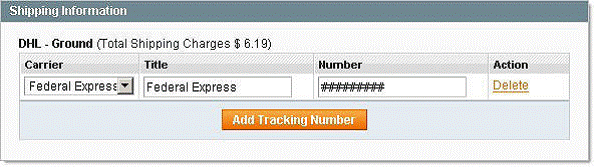
В поле «Информация о доставке» есть генератор номеров отслеживания. Новый номер отслеживания будет добавляться каждый раз, когда нажимается кнопка, что позволяет добавить несколько номеров для отслеживания. Каждый номер для отслеживания будет иметь раздел для обозначения перевозчика (carrier) (выбирается из выпадающего меню), название и номер. Рядом с каждым номером отслеживания будет также кнопка «Удалить» для того, чтобы удалить его с доставки.
- Как и в заказе у вас будет возможность предупредить клиента о создании доставки (установив флажок рядом с графой «Копия письма о доставке») и добавить комментарии к доставке (в поле «Комментарии о доставке»). Если вы сделали и то и другое, вы можете включить комментарии о доставке в письмо с уведомлением о доставке, поставив галочку рядом с графой «Добавление комментариев». Вы можете настроить письмо с уведомлением о доставке, выбрав «Система» -> «Настройка» и перейдя во вкладку «письма о продажах» в левой колонке. В выпадающем списке «Отправитель письма с уведомлением о доставке», выберите адрес, с которого это письмо будет отправлено. Для получения дополнительной информации о том, как настроить эти адреса электронной почты, обратитесь к главе 6. В выпадающем списке «Шаблон письма с уведомлением о доставке», выберите шаблон, который будет использован для данного письма. Для получения дополнительной информации о том, как настроить эти шаблоны, обратитесь к главе 6. В поле «Отправить копию письма по адресу», вы можете ввести адрес электронной почты, на который всегда будет отсылаться копия письма. Статус письма с уведомлением о доставке будет отображаться на странице заполненной доставки («отправлено», либо «не отправлено»), рядом с номером доставки.
- Когда закончите, нажмите кнопку «Оформить доставку» в верхней части страницы.
Заполненная доставка
Если доставка заполнена, то она может быть доступна в двух местах. На странице заказа, есть вкладка «Доставка», в которой содержится список всех доставок, прикрепленных к этому заказу. Если вы выберете «Продажи» -> «Доставки», вы можете просмотреть список всех доставок, прикрепленных ко всем заказам. После заполнения доставки доступно несколько возможностей.
- Отправить информацию об отслеживании – Вверху страницы заполненной доставки будет кнопка «Отправить информацию об отслеживании». Если вы добавляете или изменяете информацию об отслеживании доставки, то вы можете нажать на эту кнопку для того, чтобы уведомить клиента об изменениях. Это активизирует отправку письма в формате, соответствующем шаблону письма с уведомлением о доставке.
- Печать – У вас есть возможность распечатать копию доставки с помощью кнопки «Печать». Это позволит открыть PDF файл, содержащий всю информацию о доставке. В верхней части бланка доставки будут отображаться изображение клиента и адрес. Их можно настроить, выбрав «Системы» -> «Настройка», нажав на вкладку «Продажи» в левой колонке, и открыв доставку и раздел «Дизайн бланка». Доставки, бланки, и Кредит-ноты будут использовать те же изображение и адрес. Изображение будет автоматически изменять размер до 200 × 50.
- Комментарии - Комментарии могут быть добавлены к заполненным доставкам. Если вы решили предупредить клиента о добавлении комментариев, настройте уведомление по электронной почте на той же странице настройки, о которой сказано выше, в разделе «Комментарии к доставкам».

 Вход
Вход Регистрация
Регистрация Помощь
Помощь

